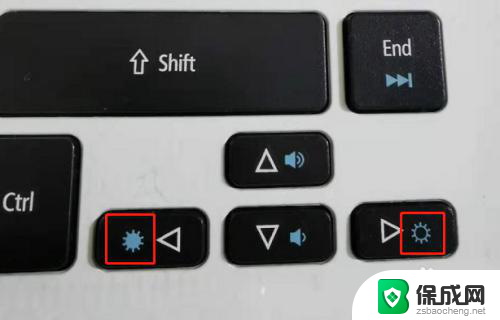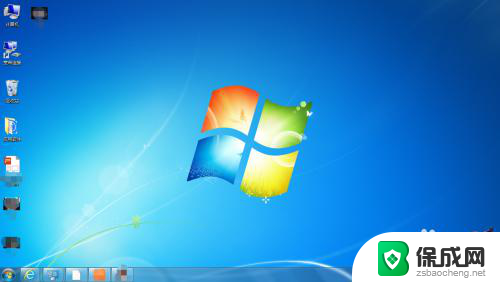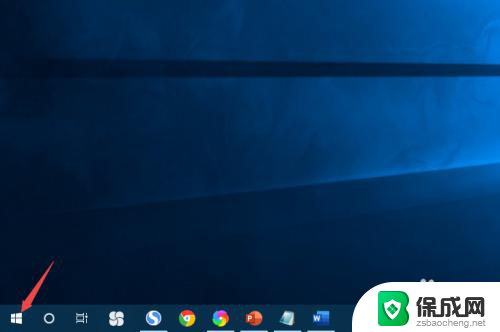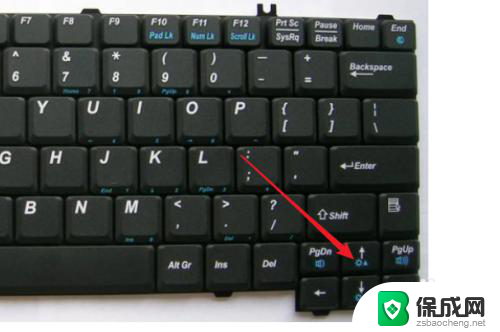电脑键盘上屏幕亮度键不管用 没有亮度调节键怎么调节笔记本电脑屏幕亮度
电脑键盘上屏幕亮度键不管用,在使用笔记本电脑时,我们经常会遇到一些问题,比如电脑键盘上的屏幕亮度键不起作用,这种情况下,如果我们没有亮度调节键,那么应该如何调节笔记本电脑的屏幕亮度呢?毕竟屏幕亮度对于我们的视觉体验和眼睛健康都有着重要的影响。在这篇文章中我们将探讨一些替代方法,帮助我们解决这个问题,让我们能够在使用笔记本电脑时获得适合的屏幕亮度。
步骤如下:
1.通常,笔记本电脑要调整显示屏的亮度。要先在电脑键盘上找到调整亮度的按键:两个像太阳的图案,实心的是调暗屏幕的按键,空心的是调亮屏幕的按键;
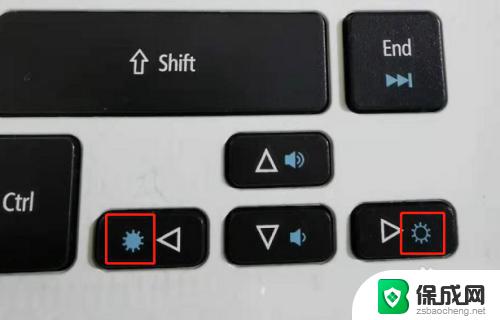
2.找到后只要按住键盘上的“Fn"键不放,再分别按住两个按钮中的其中一个。就可以调亮或调暗屏幕亮度了;

3.但如果这两个按键不起作用,那么就需要到系统设置中进行设置了。方法是:点击桌面上的开始图标——控制面板,打开控制面板;
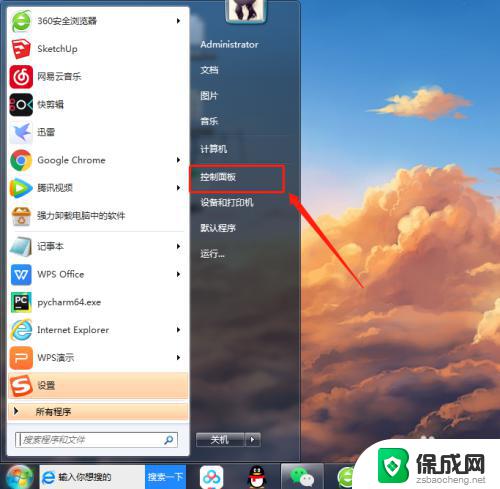
4.在控制面板中点击”显示";
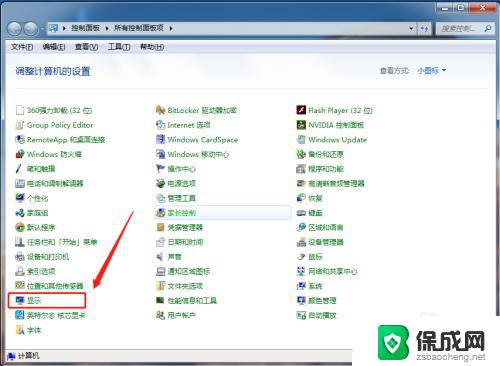
5.继续点击窗口左侧的“调整亮度”;
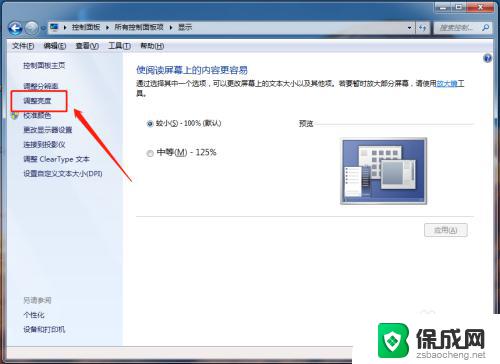
6.在调整亮度设置页面中,拖动“屏幕亮度”对应的刻度条,即可以按个人喜好调整屏幕亮度了;
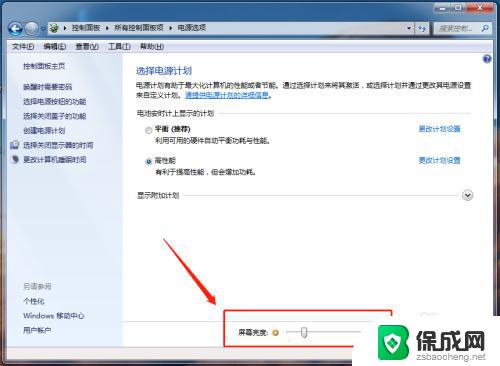
7.还有另一个快捷方式:点击电脑右下角的电池图标,然后在弹出的电池管理页面中点击“调整屏幕亮度”。也可以进入屏幕亮度调整窗口。
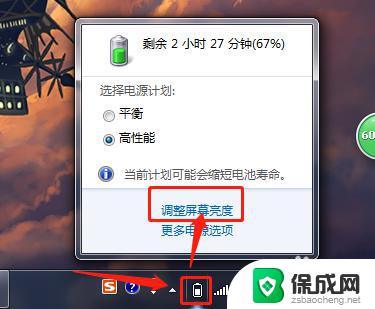
以上就是电脑键盘上屏幕亮度键不起作用的全部内容,如果您遇到相同的问题,可以参考本文中介绍的步骤进行修复,希望这能对您有所帮助。